Description
Les descriptions  correspondent au travail à réaliser (passé, présent ou futur) dans les lignes de planning. Elles apparaissent dans un menu déroulant utilisé dans les éditeurs des plannings du logiciel.
correspondent au travail à réaliser (passé, présent ou futur) dans les lignes de planning. Elles apparaissent dans un menu déroulant utilisé dans les éditeurs des plannings du logiciel.
Exemple :

Les utilisateurs créent autant de descriptions qu'ils souhaitent. Une liste est déjà proposée lors de l'achat du logiciel. En revanche des descriptions sont clefs et ne peuvent pas être supprimées (voir le chapitre "Descriptions et Mots clefs") quand d'autres sont destinées uniquement aux plannings des cadres au forfait jour (voir plus loin dans l'article).
Dans RégieSpectacle les descriptions se gèrent en amont de l'écriture du planning. Sauf droit particulier (le droit C1), l'utilisateur doit puiser dans le menu déroulant présent dans la table pour créer ou modifier son planning. Si la description n'existe pas, il devra se rendre dans l'onglet "Menus Déroulants > Descriptions" et créer la description manquante. Cette façon de procéder évite les doublons et une meilleure modération des descriptions créés par les utilisateurs au sein de la structure.
Droits utilisateurs
La création de description est possible de trois façons :
- dans la barre d'outils (droit A26) avec l'icône

- depuis l'onglet Menus Déroulants (droit A26 + droit A19)
- depuis l'éditeur de planning (droit C1)
Info : voir le chapitre "Droits utilisateurs - Onglet Général").
Utilisation
Ajouter un élément :
1/ Cliquez sur le bouton  .
.
Supprimer un élément :
1/ Cliquez sur le bouton  .
.
Une fenêtre apparaît :
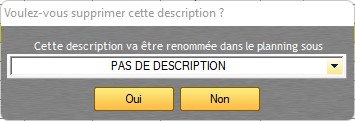
Si OUI
Toutes les lignes contenant la description sont remplacées par la nouvelle.
Si NON
La suppression est annulée.
Info : Les descriptions ayant la case de leur numéro d'ordre en rouge sont des descriptions spécifiques à RS : elles ne peuvent pas être modifiées ou supprimées.
Voir sous-chapitre ''Descriptions et mots-clés''.
Trier les éléments manuellement :
1/ Cliquez sur les flèches jaunes verticales pour changer l'ordre d'apparition des éléments.

Trier les éléments automatiquement :
1/ Cliquez un fois sur un titre de colonnes.
Un clic sur le titre d'une colonne va vous permettre de faire un tri de la colonne dans l'ordre croissant (à gauche du titre de la colonne s'affiche une flèche vers le haut), ou un tri dans l'ordre décroissant (à gauche du titre de la colonne s'affiche une flèche vers le bas).
Appliquer un tri comme nouvel ordre d'affichage :
1/ Triez vos éléments.
2/ Cliquez sur  pour conserver ce choix à l'ouverture.
pour conserver ce choix à l'ouverture.
Modifier la couleur d'une description :
1/ Cliquez sur une description.
2/ Cliquez sur  .
.
3/ Faites votre choix.
4/ Cliquez sur Enregistrer.
Traduction de descriptions

Les colonnes "Langue" permettent de saisir la traduction de chaque description dans 4 langues de votre choix.
Cette traduction est utilisée dans la fenêtre "Planning général" (Volet "Options de planning" de la boîte à outils).
Modifier les libellés des colonnes de langue :
1/ Faites un clic droit sur les lignes de tables.
2/ Allez sur "Modifier les libellés de langue" puis cliquez sur la langue à modifier.
3/ Faites la modification.
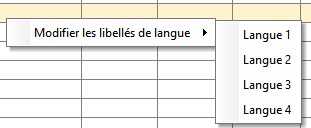
Saisissez dans chacune des colonnes de langue la traduction de chaque description.
2 exemples de descriptions :
La description "Absence à qualifier" permet de prévoir une absence et de déterminer plus tard son intitulé.
Info: Cette description compte des heures mais ne comptabilise pas de Gains ni de Majorations, tout comme la description "Arrêt maladie".
Dans l'éditeur de planning et le graphique des lieux, lors de la saisie de la description "Projection", la durée de la projection est recalculée automatiquement, en utilisant le champ « Durée du spectacle », dans l'onglet Technique de la Fiche détail d'un spectacle.
Info : Quand plusieurs lignes de projection sont enregistrées avec des modifications d'horaires sur chaque ligne, le calcul de fin de projection se fait aussi automatiquement.
Groupe de descriptions
La procédure de création ou de modification de groupe de descriptions est identique à celle des autres groupes dans RS (voir le chapitre "Groupes").
Les groupes de descriptions  sont utilisables sur tous les outils de planification où l'accès aux lignes de planning est possible (exemples : le Planning Graphique des Lieux, l'onglet "Éditeur de planning d'une fiche Spectacle...) ainsi que les fenêtres de validation des heures (exemple : l'onglet "Planning annuel" d'une fiche personnel).
sont utilisables sur tous les outils de planification où l'accès aux lignes de planning est possible (exemples : le Planning Graphique des Lieux, l'onglet "Éditeur de planning d'une fiche Spectacle...) ainsi que les fenêtres de validation des heures (exemple : l'onglet "Planning annuel" d'une fiche personnel).
Info : une restriction peut limiter l'accès à une sélection de descriptions à un utilisateur, notamment dans la validation de ses heures (voir le droit C19 dans le chapitre "Gestion des droits utilisateurs").
Les champs automatiques
Lors de l'édition de documents (contrats de cession, fiche accueil, conventions...) il est possible de lier un champ automatique à une ou plusieurs descriptions utilisées dans les lignes de planning (voir le chapitre "Éditeur de modèles de contrat de cession").
Les descriptions cadres
Des descriptions spécifiques au personnel grille-cadres peuvent être rajoutées. Ici elles se distinguent par la couleur rouge pâle sur le numéro d'ordre (le rouge foncé correspond aux descriptions mots-clefs, voir le chapitre "Descriptions mots-clefs").

Elles peuvent se modifier mais ne peuvent ni être créés ni être supprimées d'ici. En effet elles se paramètrent depuis "Options > Descriptions cadres".

![]()
Les descriptions "Absences / Situations"
Les descriptions dont la coche "Absences / Situations" sont cochées apparaissent dans le détail de la Vue RH dans la Liste du Personnel (voir le chapitre "Vue RH").